将 SharePoint Designer 可重用工作流导入 Visual Studio
在 SharePoint Designer 中创建的工作流(即,声明性工作流)由 XML 语句组成,而非由代码组成。 SharePoint Designer 2010 引入了可重用工作流,它们是可由 SharePoint 站点中的不同列表使用的可移植的声明性工作流。
在 Visual Studio 2010 中创建的工作流(如顺序工作流和状态机工作流)称为“代码工作流”。 代码工作流由 XML 文件和代码模块组成,用户可以在这些文件和模块中自定义工作流的行为。
通过 Visual Studio 2010,您可以导入在 SharePoint Designer 2010 中创建的可重用工作流,并将其转换为代码工作流,以便在 SharePoint 站点中使用。
创建目标 SharePoint 子站点
首先创建两个新的 SharePoint 子站点:一个用于承载来自 SharePoint Designer 的可重用工作流,另一个用于承载转换后的工作流。
1. 在 SharePoint Designer 2010 中,单击“文件”菜单上的“打开站点”。

2. 在“打开站点”对话框中,浏览至要在其中创建工作流的 SharePoint 站点,或者使用默认值 http://系统名称/,然后单击“打开”。

5. 在“指定您的网站位置”框中,用 SPD1 替换 URL 中的“子网站”一词,然后单击“确定”。
这将在 SharePoint Designer 中打开新的子站点。 关闭此 SharePoint Designer 实例并返回到第一个实例(首要站点)。
6. 重复步骤 3 至步骤 5 以创建第二个子站点,这次将用 SPD2 替换 URL 中的“子网站”一词。
创建 SharePoint Designer 可重用工作流
由于 SharePoint 不包括可用于此示例的任何可重用工作流,因此您将创建一个可重用工作流。 在此简单工作流中,当某个用户在“任务”列表中输入某个具有特定标题的新任务时,将向该用户分配此任务。
1. 在“子站点”部分中单击“SPD1”站点以对其进行修改。
2. 单击功能区上的“可重用工作流”。
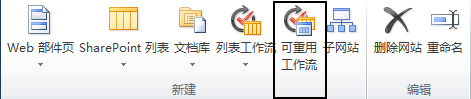
将出现“创建可重用工作流”向导。
3. 在“名称”框中,键入“SPD 任务工作流”。 在“内容类型”框中,单击“任务”,再单击“确定”。
该工作流将在 SharePoint Designer 工作流设计器中打开。
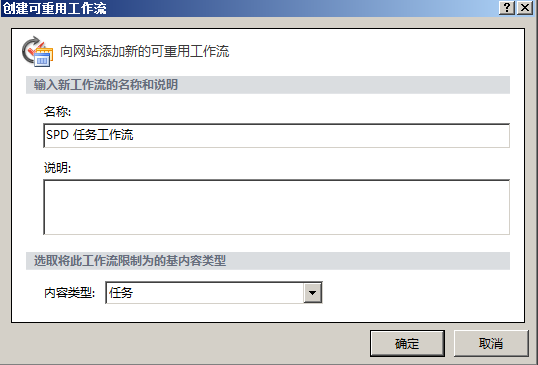
7. 单击条件语句下面的行,再单击功能区上的“操作”按钮,然后从操作列表中选择“设置当前项目中的域”。

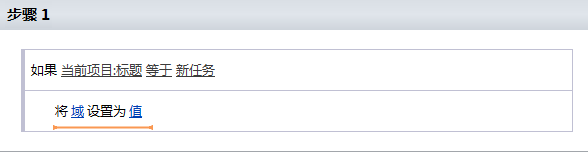
8. 单击“将域设置为值”操作中的“域”链接,然后选择“分配对象”。
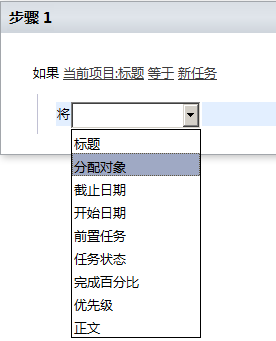
9. 单击“将域设置为值”操作中的“值”链接,从现有用户和组的列表中选择“创建当前项目的用户”,单击“添加”按钮,再单击“确定”。

操作语句现在显示为“将分配对象设置为当前项目:创建者”。
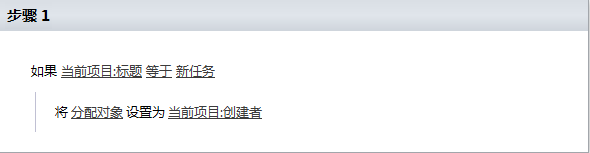
保存并部署可重用工作流
由于 Visual Studio 只能导入 .wsp 文件,因此必须先将可重用工作流另存为 .wsp 文件,并将其部署到 SharePoint,然后
能将其导入 Visual Studio 中。
1. 单击 SharePoint Designer 顶部的“保存”按钮保存您的进度,然后单击“发布”按钮将工作流部署到 SharePoint 站点“SPD1”。
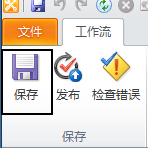
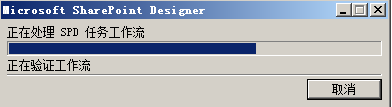
2. 在导航窗格中单击“工作流”。
3. 单击“可重用工作流”下的“SPD 任务工作流”。
4. 在功能区中,单击“另存为模板”,以将工作流另存为 .wsp 文件。

5. 在浏览器中,打开“SPD1”SharePoint 站点,查看 SharePoint 中的 .wsp 文件。
6. 在快速启动栏上单击“库”。
7. 在“文档库”部分中单击“网站资产”。
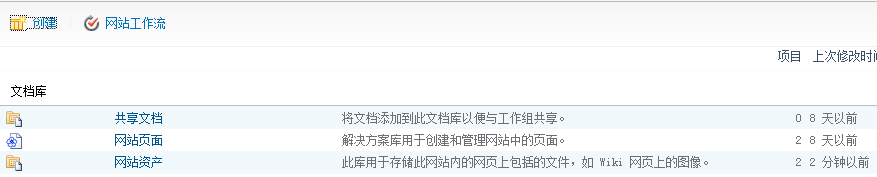
“SPD 任务工作流”文件将与其他站点资产一起列出。

8. 在列表中单击其名称,这将显示“文件下载”对话框。
9. 在“文件下载”对话框中单击“保存”按钮,将 .wsp 文件保存到系统上。
4. 确保选中步骤 1 并单击功能区上的“条件”按钮,然后从条件列表中选择“如果当前项目域等于值”。
条件语句现在显示为“如果当前项:标题等于新任务”。

6. 单击“如果字段等于值”条件中的“值”链接。 在框中输入“新任务”。
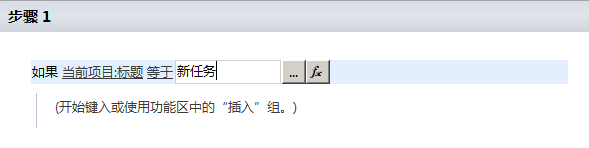
5. 单击“如果字段等于值”条件中的“域”链接。 单击“标题”
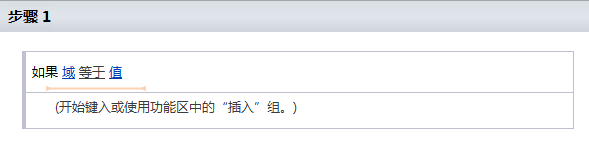

这将添加名为“如果域等于值”的新条件。

4. 在“新建”对话框中,选择左窗格中的“SharePoint 模板”,再选择右窗格中的“工作组站点”。

3. 在“子站点”部分中,单击“新建”。
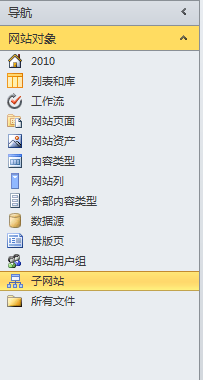
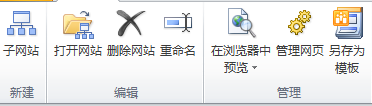






















 2566
2566

 被折叠的 条评论
为什么被折叠?
被折叠的 条评论
为什么被折叠?








